随着科技的发展,越来越多的电脑用户选择使用U盘来安装操作系统,而不再依赖于光盘。本教程将教会您如何制作一个带有系统的U盘,并使用它来安装操作系统。无论您是在重新安装系统、修复系统问题还是想尝试新的操作系统版本,这个教程都将帮助您轻松实现。
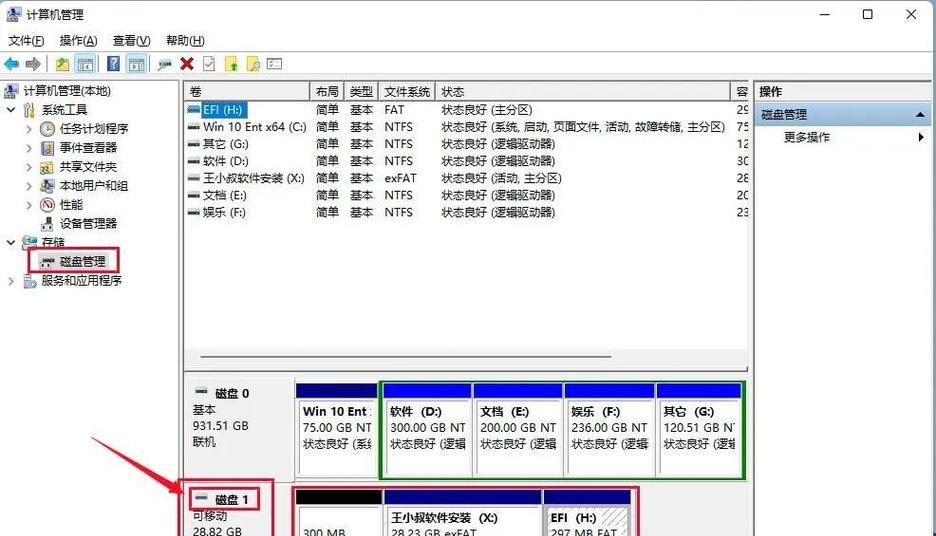
一:准备工作
您需要一台已经安装好操作系统的计算机以及一根空白的U盘。确保U盘容量足够大,能够容纳所选操作系统的安装文件。同时,请备份U盘上的所有数据,因为制作过程中会格式化U盘,导致数据丢失。
二:选择合适的操作系统
根据您的需求,选择适合的操作系统版本,并从官方网站或合法渠道下载对应的安装镜像文件。确保下载的文件完整且没有被篡改,以避免后续安装过程中出现问题。

三:下载制作工具
在制作U盘启动盘之前,您需要下载一个专门用于制作启动盘的工具。常用的工具有Rufus、Etcher等,您可以根据个人喜好选择。确保从官方网站或可信赖的源下载工具,以避免恶意软件的威胁。
四:插入U盘并运行制作工具
将空白的U盘插入计算机的USB接口,并运行您下载的制作工具。在工具界面中选择U盘作为目标设备,并导入先前下载的操作系统安装镜像文件。
五:配置启动项
某些制作工具可能会提供额外的选项来配置启动项。您可以选择是否启用UEFI或Legacy模式,并选择合适的分区格式。根据您计算机的配置和需求进行选择,并根据工具提供的指引进行设置。

六:开始制作启动盘
当您完成所有配置后,点击制作启动盘按钮开始制作过程。这个过程可能需要一些时间,取决于U盘的速度和操作系统文件的大小。请耐心等待,不要中途中断这个过程。
七:制作完成
一旦制作过程完成,您将获得一个带有系统的U盘启动盘。您可以通过检查U盘上的文件和文件夹来确认制作是否成功。请确保将启动盘妥善保存,以备将来使用。
八:设置计算机启动顺序
在安装操作系统之前,您需要将计算机的启动顺序调整为从U盘启动。进入计算机的BIOS设置界面,找到启动顺序选项,并将U盘排在首位。保存设置并重新启动计算机。
九:从U盘启动安装
当计算机重新启动时,它将从U盘启动,并进入操作系统安装界面。按照提示进行操作系统的安装步骤,根据个人需求选择合适的选项,并等待安装过程完成。
十:重新启动计算机
安装完成后,您需要重新启动计算机,并确保从硬盘而不是U盘启动。进入BIOS设置界面,将启动顺序调整为硬盘在首位,并保存设置。重新启动后,您将能够进入新安装的操作系统。
十一:更新驱动和软件
一旦成功安装了操作系统,您需要及时更新驱动程序和软件以确保系统的稳定性和安全性。通过连接到互联网并运行系统更新程序,您可以轻松获得最新的驱动和软件版本。
十二:备份和恢复
在使用新安装的操作系统时,及时备份重要文件并设置系统恢复点是非常重要的。这样,如果遇到系统故障或错误配置,您可以轻松恢复到之前的工作状态。
十三:注意事项
在安装操作系统期间,请确保计算机处于稳定的电源供应下,并避免中断安装过程。一定要在制作启动盘和安装操作系统之前备份所有重要数据,以免数据丢失。
十四:常见问题解答
如果在制作U盘启动盘或安装操作系统的过程中遇到问题,请参考官方文档或在线论坛,寻找解决方案。许多常见问题已经有了解决方法,您可以借鉴他人的经验来解决问题。
十五:
通过本教程,您学会了如何使用U盘制作带有操作系统的启动盘,并成功安装了操作系统。通过这种方法,您可以方便地重新安装、修复或升级操作系统,让计算机始终保持最佳性能。记得遵循注意事项并备份重要数据,享受无忧的操作系统安装过程吧!
使用U盘安装操作系统已经成为越来越多用户的选择。通过准备工作、选择操作系统、下载制作工具、配置启动项、制作启动盘、设置启动顺序、安装操作系统等一系列步骤,您可以轻松地将系统安装在U盘上,并使用它来重新安装、修复或升级操作系统。记得及时更新驱动和软件、备份重要文件、遵循注意事项,并在遇到问题时寻求解决方案。希望本教程对您有所帮助,让您轻松掌握使用U盘安装操作系统的技巧!







